Tämä artikkeli selittää, kuinka pääsee Ziggo -reitittimen asetuksiin. Ziggo -asiakkaat käyttävät useita erilaisia reitittimiä ja modeemeja ja jos he haluavat tehdä muutoksia asetuksissa, heidän on ensin tunnettava ensin Ziggo -reitittimen kirjautumisvaiheet .
Olemme selittäneet kaikki alla olevat vaiheet, mutta näemme ensin, mitä tarvitset, ennen kuin aloitat vaiheet.
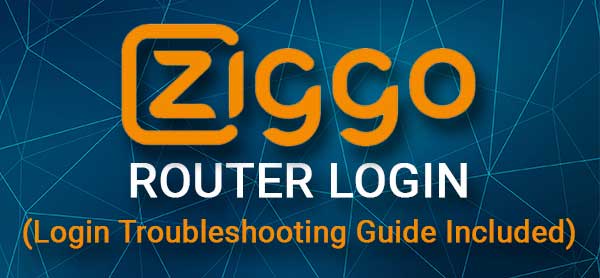
Ennen kuin aloitat
Voit helposti käyttää Ziggo -reitittimen asetuksia älypuhelimesta, tablet -laitteesta tai tietokoneesta.
Nyt sinun on kytkettävä laite verkkoosi joko langattomasti tai langallisen yhteyden käyttäminen.
Ja viimeinkin tarvitset Ziggo -reitittimen järjestelmänvalvojan IP: n , käyttäjänimen ja salasanan. Löydät nämä alla olevasta taulukosta heidän verkkosivustolta, tulostetaan sitten reitittimen ja käyttöohjeiden etiketissä.
Kun olet varmistanut, että sinulla on kaikki valmis, voit edetä ja sinun pitäisi käyttää Ziggo -reitittimen asetuksia minuutissa.
Mitkä ovat Ziggo -reitittimen yksityiskohdat?
Ziggo käyttää useita erilaisia reitittimiä, joten tarkista tämä taulukko ja etsi reitittimen mallin oletuskirjautumistiedot.
| Liitäntälaatikko | http://192.168.178.1 | - | Tarkista reitittimen tarra |
| Hitron cgnv4 | http://192.168.0.1 | hallinto | hallinto |
| Technicolor TC7210 | http://192.168.178.1 | ziggo | langaton |
| Ubee EVW3200 ja EVW321B | http://192.168.178.1 | ziggo | langaton |
| Cisco EPC3925 UPC SSID: llä | http://192.168.1.1 | hallinto | hallinto |
| Cisco EPC3925 Ziggo SSID: llä | http://192.168.178.1 | ziggo | langaton |
| Cisco EPC3928 | http://192.168.178.1 | ziggo | langaton |
Ziggo-reitittimen kirjautumisaskel askeleelta
Noudata näitä vaiheittaisia ohjeita päästäksesi Ziggo-reitittimen asetuksiin.
Vaihe 1 - Kytke laite verkkoon
Olemme jo maininneet, että sinun on kytkettävä laite verkkoon, jos haluat kirjautua. Tämä on tärkeää, koska reitittimen järjestelmänvalvojan sivua voidaan käyttää vain verkkoon kuuluvilla laitteilla. Jos he eivät ole, niitä voidaan käyttää pääsemään reitittimen asetuksiin.
Käyttämästäsi laitteesta riippuen voit muodostaa yhteyden langattoman yhteyden avulla tai jos laitteessasi on LAN -portti, voit kytkeä sen reitittimeen Ethernet -kaapelilla. Langallinen yhteystyyppi on erittäin suositeltavaa sen vakauden vuoksi.
Vaihe 2 - Käytä laitteellasi olevaa selainta
Nyt on aika aloittaa verkkoselain käyttämästäsi laitteesta. Verkkoselain auttaa meitä näkemään ja hallitsemaan reitittimien verkkopohjaista käyttöliittoa . Se on yksinkertainen käyttöliittymä, joka tarjoaa pääsyn kaikkiin reitittimen asetuksiin ja jokapäiväiset käyttäjät voivat helposti käyttää sitä. Tietysti on joitain edistyneitä asetuksia, mutta jotkut niistä, kuten WiFi -nimen ja salasanan muuttaminen tai vierasverkon luominen, voivat käyttää jopa täydelliset aloittelijat.
Vaihe 3 - Kirjoita Ziggo IP selainten osoitepalkkiin
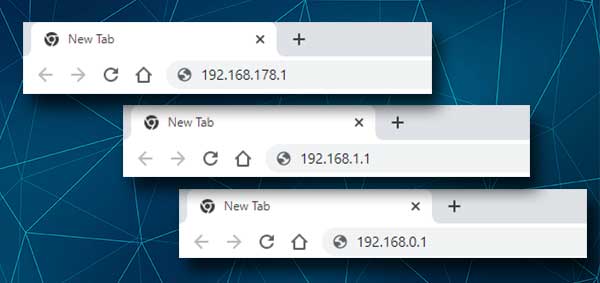
Tällä hetkellä sinun on kirjoitettava Ziggo IP -osoite selainten osoitepalkkiin. Kuten näet taulukon yläpuolella näistä IP: stä (192.168.178.1, 192.168.1.1 tai 192.168.0.1 ) laukaisee reitittimen kirjautumissivun. HTTP: // IP: n eteen ei tarvitse kirjoittaa, koska useimmat nykyaikaiset selaimet lisäävät tämän automaattisesti. Jos kuitenkin näet virheilmoituksen, kun kirjoitat vain IP: n, yritä lisätä http: // nähdäksesi, korjaako se ongelman.
Vaihe 4 - Kirjoita Ziggon oletus tai mukautettu käyttäjätunnus ja salasana
Kun syötät oikean IP -osoitteen, Ziggo -reitittimen kirjautumissivu tulee näkyviin. Kun näin tapahtuu, kirjoita järjestelmänvalvojan käyttäjänimi ja salasana vaadituihin kenttiin (tarkista yllä oleva taulukko nähdäksesi reitittimen mallin oletuskäyttäjätunnukset ja salasanat).
Paina sitten kirjautumispainiketta ja jos käyttäjänimi ja salasana ovat oikeat, Ziggo -reitittimen järjestelmänvalvojan hallintapaneeli avautuu. Nyt voit aloittaa reitittimen asetusten hallinnan, mutta muista välttää asetukset, joita et tunne. Joidenkin asetusten muuttaminen voi tehdä kodistasi tai yritysverkosta epävakaa. Siksi joko luo ensin varmuuskopio reitittimen kokoonpanosta tai kysy joku kokenut apua.
Suositeltu lukeminen:
- Mikä on Passpointin turvallinen Wi-Fi? (Passpoint Secure Wi-Fi selitti)
- Kuinka määrittää reititin WPA3: n käyttämiseen?
- Kuinka estää naapureiden Wi-Fi-signaalit? (Tapoja vähentää Wi-Fi-häiriöitä)
- Nopea opas Wi-Fi: n käyttöönotosta Windows 10: ssä
Etkö pääse Ziggo -reitittimen asetuksiin? Kokeile tätä
Vaikka se ei tapahdu usein, Ziggo -reitittimen kirjautumisprosessi voi joissain tapauksissa epäonnistua jossain vaiheessa. Kun näin tapahtuu, on hyvä tietää, mitä tehdä, korjata ongelma ja jatkaa reitittimen kirjautumisvaiheita .
Tässä on lyhyt tarkistuslista, joka kertoo sinulle, mihin kiinnittää huomiota.
Tarkista yhteys
Jos uskot, että yhteys aiheuttaa reitittimen kirjautumisen epäonnistumiseen, tarkista seuraava:
- Onko laite edelleen kytketty verkkoon? Lentokonetila on mahdollisesti käytössä. Ehkä olet painanut WiFi -painiketta ja poistettu WiFi prosessin aikana. Olet saattanut olla yhteydessä väärään verkkoon. Yritä kytkeä laite suoraan reitittimeen verkkokaapelin avulla .
Tarkista reitittimien IP -osoite
Kun syötät IP: n ja se ei avaa reitittimen kirjautumissivua seuraavaa:
- Kirjoititko IP -osoitteen oikein? Ihmiset tekevät joskus kirjoitusvirheitä ja 192.168.xx: n sijasta he kirjoittavat 192.186.xx tai kirjoittavat kirjeitä, kuten 192.168.o.1 tai 192.168.ll
- Onko reititin juuri kirjoittanut IP? Tarkista tämä opas ja etsi reitittimen IP -osoite.
- Kirjoititko IP: n hakupalkkiin? Jos näet hakutuloksia Googlesta tai Bingistä, olet syöttänyt IP: n hakupalkkiin. Kirjoita sen sijaan URL -palkkiin yläosaan ja yritä uudelleen.
Tarkista reitittimien järjestelmänvalvojan kirjautumistiedot
- Oletko kirjoittanut käyttäjänimen ja salasanan oikein? Jopa pienin virhe saa reitittimen kirjautumisen epäonnistumaan .
- Tarkista reitittimen tarra ja katso, käytätkö oikeaa järjestelmänvalvojan käyttäjänimeä ja salasanaa.
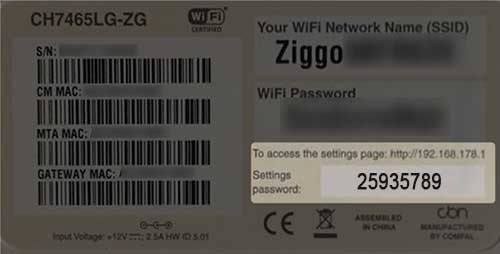
- Jos sinä tai joku muu olet vaihtanut järjestelmänvalvojan sisäänkirjautumistiedot, sinun on kirjauduttava sisään mukautettujen kanssa. Oletusasteita voidaan käyttää uudelleen, jos nollaat reitittimen tehdasasetuksiin .
Tarkista käyttämäsi laite
- Käyttämäsi laitteen pitäisi saada IP -osoite automaattisesti. Tarkista, onko näin laitteessasi.
Viimeiset sanat
Ziggo -reitittimen asetukset voidaan muuttaa helposti, kun olet oppinut pääsemään reitittimen järjestelmänvalvojan hallintapaneeliin . Kirjautumisprosessi on melko yksinkertainen ja suoraviivainen. Mutta vielä kerran, ole varovainen vaihtaessasi joitain asetuksia ja jos päätät vaihtaa järjestelmänvalvojan salasanan, sinun on pidettävä uusi turvallinen.
Jos unohdat sen, ainoa ratkaisu reitittimen asetuksiin uudelleen on palauttaa reititin tehdasasetuksiin. Sen jälkeen voit kirjautua sisään oletusjärjestelmän sisäänkirjautumistiedot, mutta reititin on määritettävä uudelleen .
